在PDF Expert 使用Apple Pencil的方法和技巧
如果您在iPhone或iPad上使用PDF文档,您可能需要使用PDF Expert。它是iOS系统中指定的文件阅读软件,现在支持使用Apple p
如果您在iPhone或iPad上使用PDF文档,您可能需要使用PDF Expert。它是iOS系统中指定的文件阅读软件,现在支持使用Apple pencil。此应用程序允许您添加手写笔记和高亮,以及使用Apple pencil这个工具填写表单和添加签名。下面,我们将为您介绍如何在PDF Expert中使用Apple Pencil,以及PDF Expert的顶级替代程序——万兴PDF。
PDF Expert支持使用的Apple Pencil的简介
使用PDF Expert,您可以阅读、编辑和注释PDF文档,以及修改文本和图像。该应用程序具有处理PDF文件所需的所有基本功能。您可以用它来签订合同,轻松填写表格等。当您在iPhone或iPad上打开一个PDF文档时,它会自动使用PDF Expert打开该文档。该应用程序界面流畅,使用方便。您可以上下滚动界面,也可以轻松的进行搜索。这款应用有许多不同的布局,您可以应用您最喜欢的一个布局。
2016年,PDF Expert的研发公司增加了Apple Pencil的使用。Apple Pencil、iPad Pro和PDF Expert的结合让用户享受非凡的体验。目标是在您的iPad上重现纸笔交互。您可以使用PDF Expert中的Apple Pencil工具在平板电脑上执行许多任务。
如何在PDF Expert中使用Apple Pencil
感谢Readdle Transfer,您可以使用Apple Pencil将文件从iPad快速传输到Mac中。这项新技术允许您在任何设备上只需轻触一次即可处理来自Mac和iOS的文档。但是,如何在iPad上使用PDF Expert的Apple Pencil工具呢?您只需同时使用您的手指和笔。PDF Expert应用程序可以识别Apple Pencil和您的手指。例如,您可以用手指在页面中滑动,并用铅笔添加笔记和注释。
最重要的是,PDF Expert支持Apple Pencil后,可以让您受益于精确功能。您也可以从工具栏中选择使用不带压力敏感度的Apple Pencil。新的PDF Expert提供了多种绘图工具,所有这些工具都支持使用Apple pencil。
更好的替代PDF Expert的选择
Apple Pencil的添加使PDF Expert应用程序变得更好。 但是它仍然缺少市场上其他PDF文件产品可以提供的一些更高级的功能。可以替代PDF Expert的是万兴PDF。 完整的PDF文件解决方案将所有基本功能带到了桌面,同时还提供了更多高级选项。
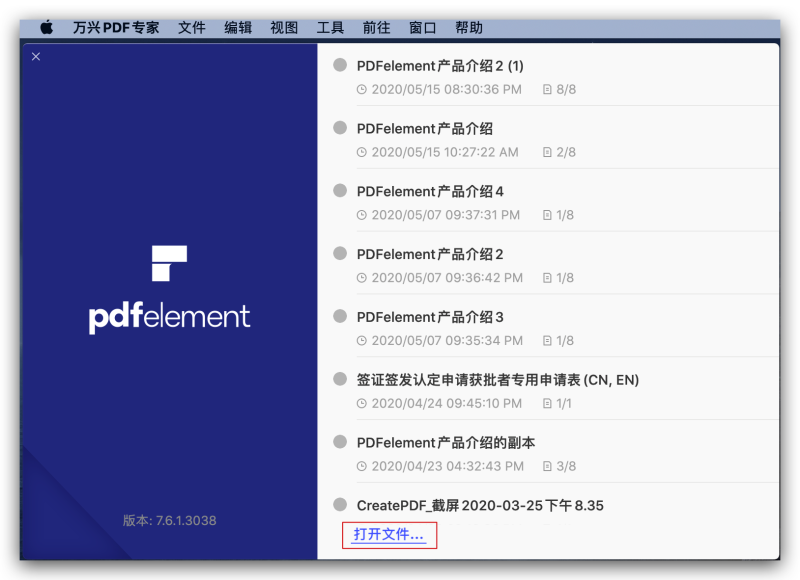
万兴PDF支持多种语言,包括英语,西班牙语,法语,德语,意大利语,荷兰语,汉语,日语和巴西语。万兴PDF适用于macOS 10.12、10.13、10.14和10.15系统。 它还需要至少512MB RAM和1Ghz或更高的处理器。 一般来说,这是管理PDF文档的最佳应用程序之一。
- 创建可填充的PDF表单,并将表单数据导出到Excel中。或者从扫描的PDF文档中轻松导出数据。这个特性使表单更易于管理和编排。
- 从图像或文本格式创建可编辑和可搜索的PDF文档。此外,您可以添加贝茨码,以便于索引。使用拖放功能可以管理文档。您可以重新排列文件和页面、拆分文档、添加新页面。
- 支持将文件转换为PDF格式,也支持将PDF格式的文件转换成其他格式。为了更快的转换,您可以使用批量转换。
- 在注释工具方面,您可以添加便签、注释、文本框和签章,还可以使用绘图工具。
- 最后,但同样重要的是,它配备了令人赞叹的安全工具来保护您的文档,它配备了最先进的加密工具,因此您可以签署文档,并保护它们不被未经授权的个人打开或编辑。






